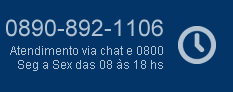Gerenciar / Imóveis
LINK RÁPIDO
- Etapas para cadastrar um imóvel
- Opções de cadastro de imóveis
- Cadastrando um lançamento
- Cadastrando um imóvel
- Inserindo fotos no imóvel
- Inserindo um vídeo no imóvel
- Inserindo um mapa no imóvel
- Efetuando uma busca por imóvel
ETAPAS PARA CADASTRAR UM IMÓVEL
OPÇÕES DE CADASTRO DE IMÓVEIS
01 - Cadastrar lançamento: Cadastro destinado para lançamento e empreendimentos em geral;
02 - Cadastrar imóvel: Cadastro destinado para imóveis em geral.
CADASTRANDO UM LANÇAMENTO
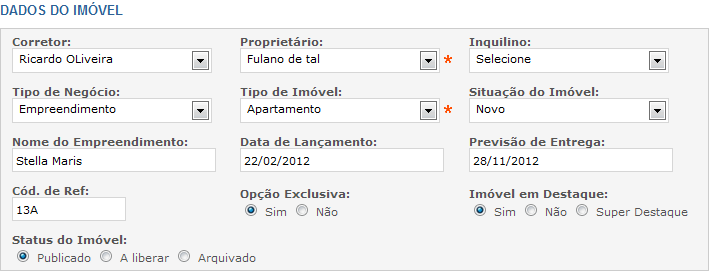
01 - Corretor: Selecione para vincular um corretor ao imóvel, o perfil do corretor aparece no site no final do imóvel;
02 - Proprietário: Selecione o proprietário do imóvel, essa informação é para uso interno;
03 - Inquilino: Selecione o inquilino somente quando concretizar o negócio, essa informação é para uso interno;
04 - Tipo de Negócio: Selecione para vincular o imóvel ao tipo de negócio a qual pertence;
05 - Tipo de Imóvel: Selecione para vincular o imóvel ao tipo de imóvel a qual pertence;
06 - Situação do Imóvel: Selecionado essa opção, uma tarja é mostrada na capa do imóvel de acordo com a seleção;
07 - Nome do Empreendimento: Preencha o campo de acordo com o nome do empreendimento;
08 - Data de Lançamento: Clique e selecione no calendário a data do lançamento;
09 - Previsão de Entrega: Clique e selecione no calendário a data de entrega do lançamento;
10 - Cod. de Ref: Preencha o cód. do seu imóvel, não confundir com nome do imóvel, seja objetivo;
11 - Opção Exclusiva: Apenas para uso interno;
12 - Imóvel em Destaque: Marcando a opção "Não" o imóvel não aparece na capa do site;
13 - Status do Imóvel: As opções "A liberar e Arquivado" os imóveis não aparecem no site.
ATENÇÃO
Para a visualização dos imóveis cadastrados no site com a opção "Imóveis em Super Destaque", é necessário no mínimo 03 empreendimentos cadastrados nessa opção.
Na tela abaixo é possível cadastrar as unidades indivualmente do empreendimento, para adicionar novas unidades clique na opção "Adicionar outro":
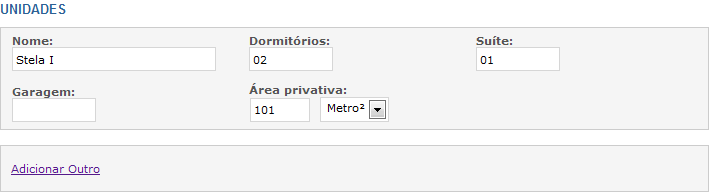
Na tela abaixo deslize as opções para informar a evolução do empreendimento:
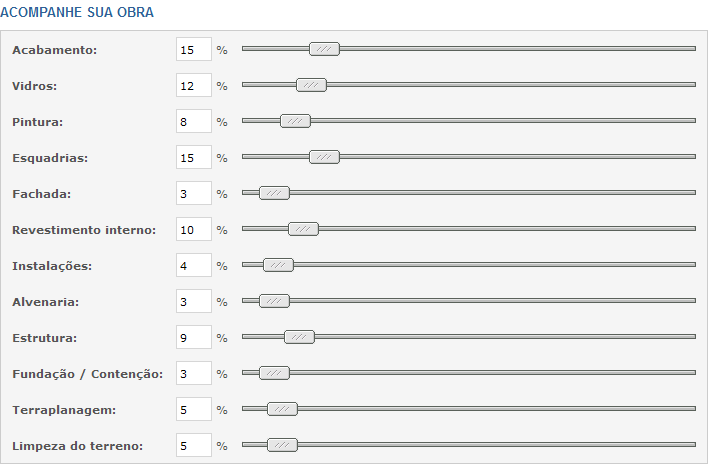
Na tela abaixo é possível não divulgar os valores, o valor inserindo no campo "Valor apartir de R$:" aparece na capa do site:

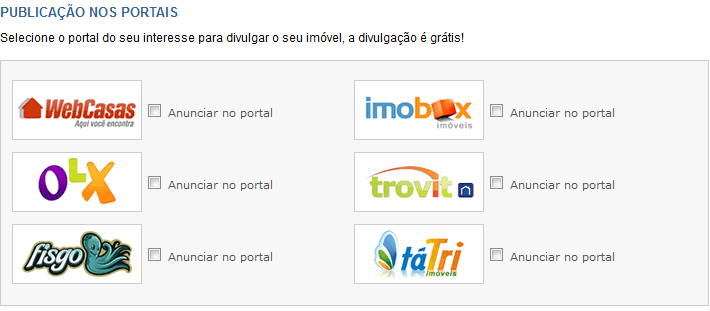
ATENÇÃO
Pra divulgação nos portais é necessário o n° mínimo de 10 imóveis cadastrados! O portal "TáTri" funciona apenas para os imóveis cadastrados nas seguintes regiões: Porto Alegre, Canoas, São Leopoldo, Novo Hamburg, Santa Maria, Prais do Litoral do RS e Florianópolis.

01 - Meta título: Defina aqui o título dessa página. Importante lembrar que o título do site influencia significamente nos resultados da busca;
02 - Meta keyords: Defina aqui as palavras-chave relacionadas a essa página. Quanto mais específico for, maiores serão as chances de ser encontrado. Não exagere nas palavras, utilize no máximo 20 palavras;
03 - Meta descrição: Defina aqui uma breve descrição dessa página trazendo resumidamente a que ela se propõe;
04 - Clique no botão "Cadastrar".
CADASTRANDO UM IMÓVEL
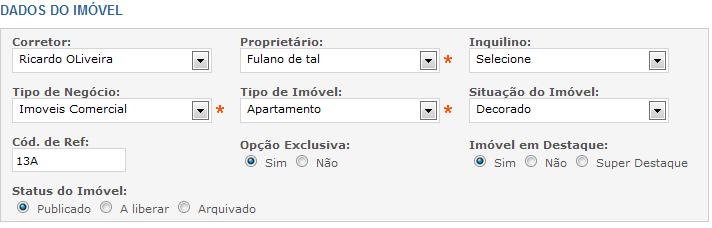
01 - Corretor: Selecione para vincular um corretor ao imóvel, o perfil do corretor aparece no site no final do imóvel;
02 - Proprietário: Selecione o proprietário do imóvel, essa informação é para uso interno;
03 - Inquilino: Selecione o inquilino somente quando concretizar o negócio, essa informação é para uso interno;
04 - Tipo de Negócio: Selecione para vincular o imóvel ao tipo de negócio a qual pertence;
05 - Tipo de Imóvel: Selecione para vincular o imóvel ao tipo de imóvel a qual pertence;
06 - Situação do Imóvel: Selecionado essa opção, uma tarja é mostrada na capa do imóvel de acordo com a seleção;
07 - Cod. de Ref: Preencha o cód. do seu imóvel, não confundir com nome do imóvel, seja objetivo;
08 - Opção Exclusiva: Apenas para uso interno;
09 - Imóvel em Destaque: Marcando a opção "Não" o imóvel não aparece na capa do site;
10 - Status do Imóvel: As opções "A liberar e Arquivado" os imóveis não aparecem no site.
ATENÇÃO
Para a visualização dos imóveis cadastrados no site com a opção "Imóveis em Super Destaque", é necessário no mínimo 03 empreendimentos cadastrados nessa opção.
Na tela abaixo é possível divulgar os valores e trabalhar com imóveis em temporada:
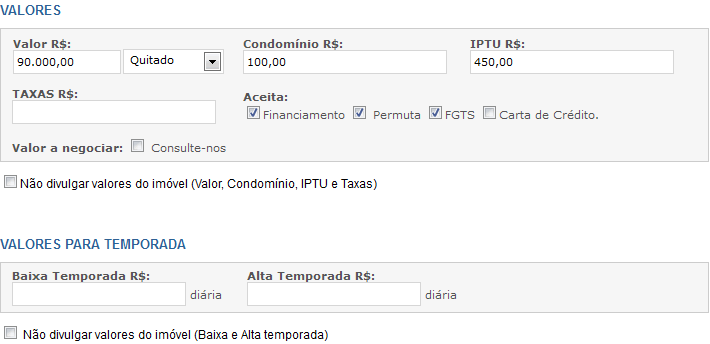
ATENÇÃO
Os campos de valores devem ser preenchidos de acordo com a opção do imóvel, o preenchimentos da opção "Valores" e "Valores para temporada" em um mesmo imóvel irá distorcer as informações no site.
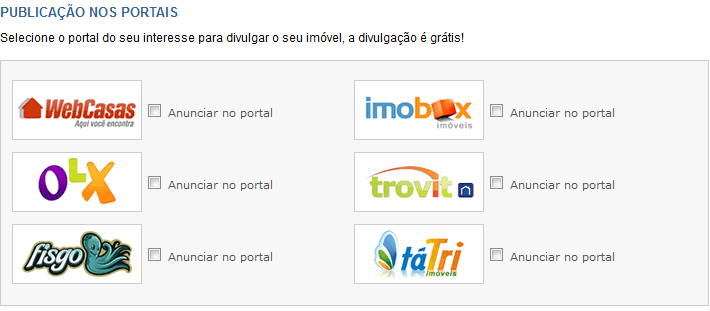
ATENÇÃO
Pra divulgação nos portais é necessário o n° mínimo de 10 imóveis cadastrados! O portal "TáTri" funciona apenas para os imóveis cadastrados nas seguintes regiões: Porto Alegre, Canoas, São Leopoldo, Novo Hamburg, Santa Maria, Prais do Litoral do RS e Florianópolis.

01 - Meta título: Defina aqui o título dessa página. Importante lembrar que o título do site influencia significamente nos resultados da busca;
02 - Meta keyords: Defina aqui as palavras-chave relacionadas a essa página. Quanto mais específico for, maiores serão as chances de ser encontrado. Não exagere nas palavras, utilize no máximo 20 palavras;
03 - Meta descrição: Defina aqui uma breve descrição dessa página trazendo resumidamente a que ela se propõe;
04 - Clique no botão "Cadastrar".
INSERINDO FOTOS NO IMÓVEL

01 - Clique no botão "Inserir fotos";
02 - Selecione uma ou mais imagens, utilize apenas fotos em .jpg e .jpeg;
03 - O tamanho máximo por foto é de 01 Mb;
04 - Clique no botão "Abrir";
05 - Após a conclusão confirme o envio.
ATENÇÃO
O tamanho padrão para uma boa apresentação das imagens é de no máximo 640 pixel de largura por 480 pixel de altura, acima desse padrão a tendência é sobrecarregar a galeria causando lentidão no momento da abertura das imagens. É possível visualizar as fotos clicando sobre elas.
Na tela abaixo temos a lista das fotos inseridas na galeria:
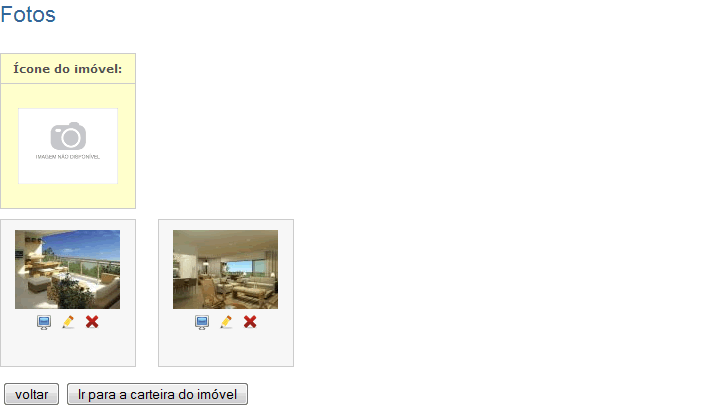
ATENÇÃO
Para inserir uma foto como ícone do imóvel clique no ícone do monitor abaixo de cada foto, para inserir e editar uma legenda clique no ícone do lápis e para excluir uma foto clique no ícone do X.
INSERINDO UM VÍDEO NO IMÓVEL
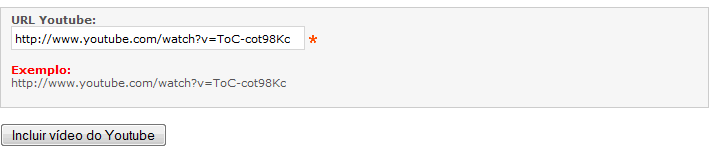
01 - Selecione a URL (endereço do vídeo) no youtube;
02 - Cole no campo "URL Youtube:" do sistema;
03 - Clique no botão "Incluir vídeo do Youtube".
Na tela abaixo temos o vídeo inserido:
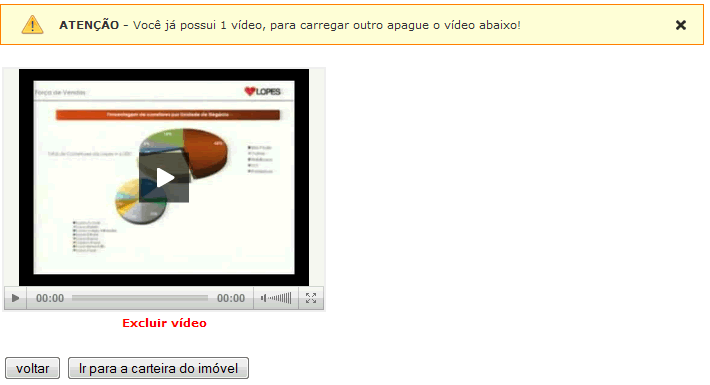
ATENÇÃO
Após inserir o vídeo não é possível inserir outro vídeo no mesmo imóvel, para excluir um vídeo já inserido clique na opção "Excluir vídeo" abaixo do vídeo inserido.
INSERINDO UM MAPA NO IMÓVEL
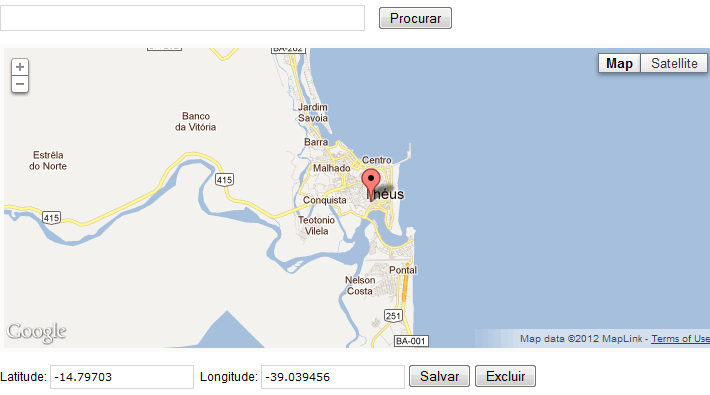
01 - Clique no campo para buscar o endereço no mapa e clique no botão "Procurar";
02 - Clique no botão "Salvar".
ATENÇÃO
É possível arrastar o marcadro pelo mapa para encontrar o endereço desejado ou inserir um endereço através da "Latitude" e "Longitude", após o preenchimento clique no botão "Salvar".
EFETUANDO UMA BUSCA POR IMÓVEL
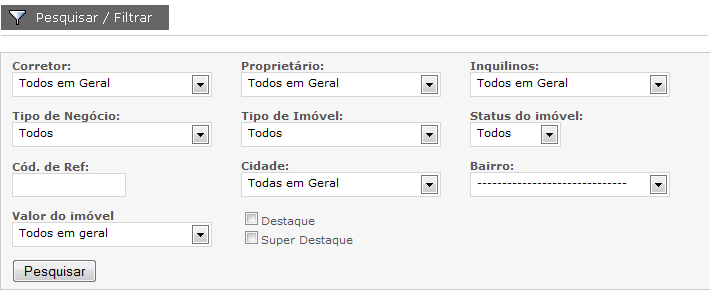
01 - Selecione os campos de acordo com o perfil do imóvel desejado;
02 - Clique no botão "Pesquisar".